Mac OS X ha una serie di funzionalità che dipendono da una connessione Internet costante e una di queste è la nuova funzionalità di aggiornamento automatico. Indubbiamente conveniente, Mac OS X e tutte le app installate dal Mac App Store si scaricheranno e si aggiorneranno automaticamente, ma se hai Internet a consumo o utilizzi Hotspot personale, probabilmente vorresti salvare la larghezza di banda e impedire che tali aggiornamenti si scarichino in lo sfondo.
Questo tutorial ti mostrerà come modificare le impostazioni di aggiornamento del software di sistema Mac OS per impedire il download automatico di app e aggiornamenti software.
Come smettere di scaricare automaticamente l’app Mac e gli aggiornamenti del software Mac OS
Questa funzione è disponibile per adattarsi alle moderne versioni di Mac OS con App Store, qui è possibile modificare le impostazioni:
- Apri le Preferenze di Sistema dal menu Apple
- Scegli “Aggiornamento software” e fai clic sull’icona del lucchetto per sbloccare le preferenze
- Deseleziona “Scarica aggiornamenti appena disponibili in background”
- Opzionale ma non consigliato: deselezionare “Installa i file di dati di sistema e gli aggiornamenti di sicurezza”
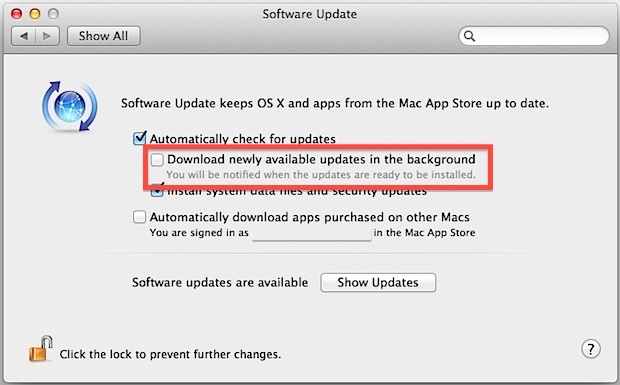
Lasciare “Controlla automaticamente aggiornamenti” abilitato per comportarsi come le versioni di Mac OS X prima del 10.8 e 10.9, in cui il sistema ti avviserà di nuovi aggiornamenti disponibili ma non li scaricherà senza la tua autorizzazione.
Puoi anche risparmiare larghezza di banda disattivando la funzione di download automatico delle app, che è presa in prestito da iTunes e in precedenza applicata solo ai contenuti multimediali di iTunes e alle app iOS.
Controllo manuale degli aggiornamenti
Con download automatici disabilitati dovrai installare manualmente gli aggiornamenti e gli aggiornamenti di Mac OS X dalle app del Mac App Store, tutto ciò ora viene fatto attraverso l’App Store stesso, a meno che l’app provenga da una terza parte.
Gli utenti avanzati possono continuare a utilizzare il terminale e verificare e installare gli aggiornamenti OS X dalla riga di comando, utilizzando invece quanto segue per elencare gli aggiornamenti disponibili:
sudo softwareupdate -l
Questo elencherà gli aggiornamenti disponibili, dopo di che potrai installarli usando il flag -i.
Funziona allo stesso modo in OS X Mountain Lion 10.8, OS X Mavericks 10.9, MacOS Sierra, El Capitan, Yosemite e oltre.








